有的伙伴还不是很熟悉MSI Afterburner(微星显卡超频工具),接下来小编就来讲解MSI Afterburner(微星显卡超频工具)的使用操作内容,相信一定可以帮助到你们。
打开MSI Afterburner(微星显卡超频工具),点击设置按钮文章源自设计学徒自学网-https://www.sx1c.com/18434.html
进入MSI Afterburner(微星显卡超频工具)设定界面后,选择:文章源自设计学徒自学网-https://www.sx1c.com/18434.html
1.监控;文章源自设计学徒自学网-https://www.sx1c.com/18434.html
2.在”已启用的硬件监控图表“点击自己想监控的项目,以帧率为例,使帧率项变成高亮的蓝色;文章源自设计学徒自学网-https://www.sx1c.com/18434.html
3.拉动页面到最底部,在”在OSD上显示“前的方框打勾;文章源自设计学徒自学网-https://www.sx1c.com/18434.html
假如监测其他项目,就重复2和3,最后点击确定。文章源自设计学徒自学网-https://www.sx1c.com/18434.html
假如要调整显示字体类型、颜色、显示位置等,选择:1.点击”OSD显示“,2.选择”更多“文章源自设计学徒自学网-https://www.sx1c.com/18434.html
详细调整项目参考下图文章源自设计学徒自学网-https://www.sx1c.com/18434.html
上面就是小编为大家带来的MSI Afterburner(微星显卡超频工具)的使用操作内容,一起来学习学习吧。相信是可以帮助到一些新用户的。文章源自设计学徒自学网-https://www.sx1c.com/18434.html 文章源自设计学徒自学网-https://www.sx1c.com/18434.html





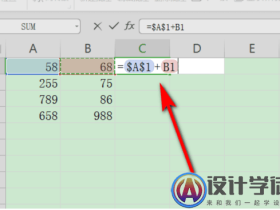

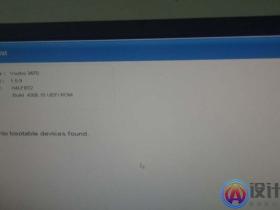

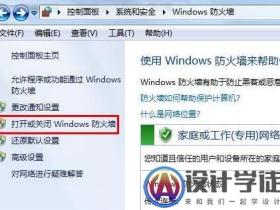

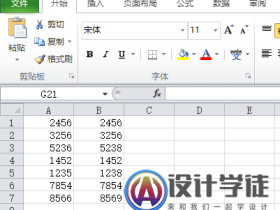

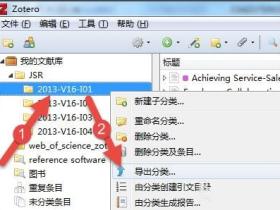
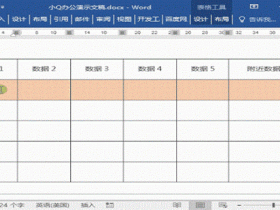
评论